Hostwinds如何在cPanel中添加电子邮件帐户
- 来源:网络
- 更新日期:2020-07-14
摘要: 在Hostwinds中,用户使用cPanel的所有服务都将需要电子邮件服务,这个电子邮件服务可以和用户托管的域和网站一起使用。cPanel为用户提供了多种选项来查看和管理您域的
在Hostwinds中,用户使用cPanel的所有服务都将需要电子邮件服务,这个电子邮件服务可以和用户托管的域和网站一起使用。cPanel为用户提供了多种选项来查看和管理您域的电子邮件帐户。那么如何在cPanel中添加新的电子邮件帐户?接下来,就跟随小编的步骤创建一个全新的电子邮件账户。
购买Hostwinds后登录到您的cPanel账户,你就可以按照以下步骤添加新的电子邮件帐户。
一、在cPanel的“电子邮件”部分中,单击“电子邮件-帐户”选项。

二、打开cPanel电子邮件帐户面板。在页面的右侧,您将看到蓝色的创建按钮,单击该按钮,这将显示“添加电子邮件帐户”表单,需要填写该表单以创建电子邮件帐户。

三、在下图中的突出显示区域中,输入您想要的帐户名称。如果您托管了多个域,则还可以选择要使用的域。

四、输入该帐户所需的密码。
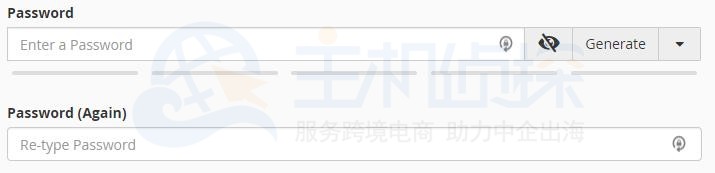
“密码”部分下方是一系列5个灰色条,根据您的密码强度,这些条会突出显示不同的颜色,如果您在创建强密码方面需要任何帮助,也可以使用密码生成器。
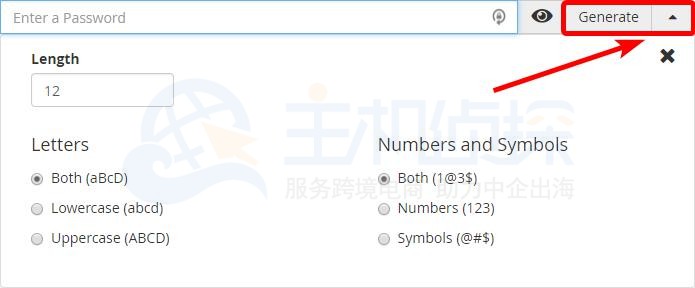
五、选择电子邮件帐户的邮箱存储额度。任何超过4TB(4096000 MB)的内容都必须分配一个无限值。

六、点击创建帐户按钮。如果成功,会显示以下消息。

本文由美国主机侦探(www.idcspy.com)原创,转载请注明!
相关文章推荐
虚拟主机的专业参数,分别都是什么意思?2022-09-09
中非域名注册规则是怎样的?注册域名有什么用处? 2022-01-10
HostEase新年活动促销 美国/香港主机全场低至五折2021-12-28
HostGator下载完整备份教程分享2021-12-28
Flink中有界数据与无界数据的示例分析2021-12-28
